在進行風景攝影時, 往往會遇到一個畫面中明暗反差過大的情況; 這時不管是對明部或暗部做測光, 都得犧牲相對部份的畫面細節。在這種情況下, 大多數的人都會透過「漸層減光鏡」或「黑卡」來減少畫面的反差、平衡畫面中明暗的曝光。
之前我曾經介紹過黑卡的搖法, 這是我拍風景照常用的手法, 但對於許多的新手來說, 實在是很難拍得很理想。所幸進入數位時代後, 我們可以透過後製的技巧, 來達成黑卡的效果; 以下就為大家介紹。
一般來說要使用數位黑卡的技法時, 在拍攝照片時, 我們必須分別以畫面的亮部及暗部的測光值分別拍攝一張照片; 但在這裏我用一種比較偷懶的方法, 由於我習慣拍攝 RAW 檔, 所以我直接用同一張 RAW 檔來動點手腳, 以得到亮部及暗部的照片。
首先, 開啟一張欲處理的影像:
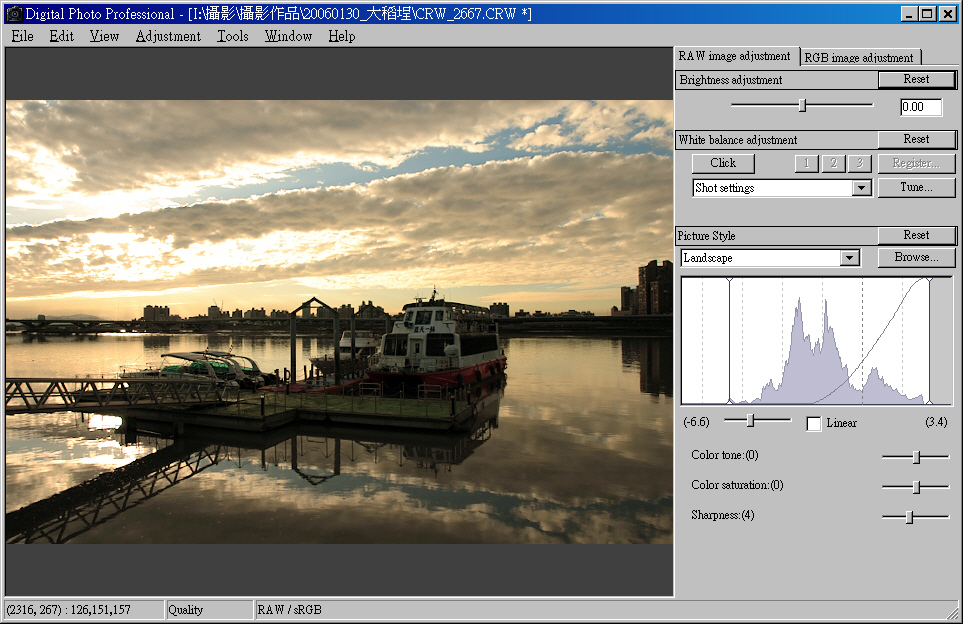
接著如下圖紅線框起的部份, 我們把照片的曝光量做了減少 (減少的幅度請自行斟酌), 在下面的後製階段時, 我們將取這張照片天空的部份來用。設定好了曝光量後, 我們將這個檔案存為「EV-.TIFF」:
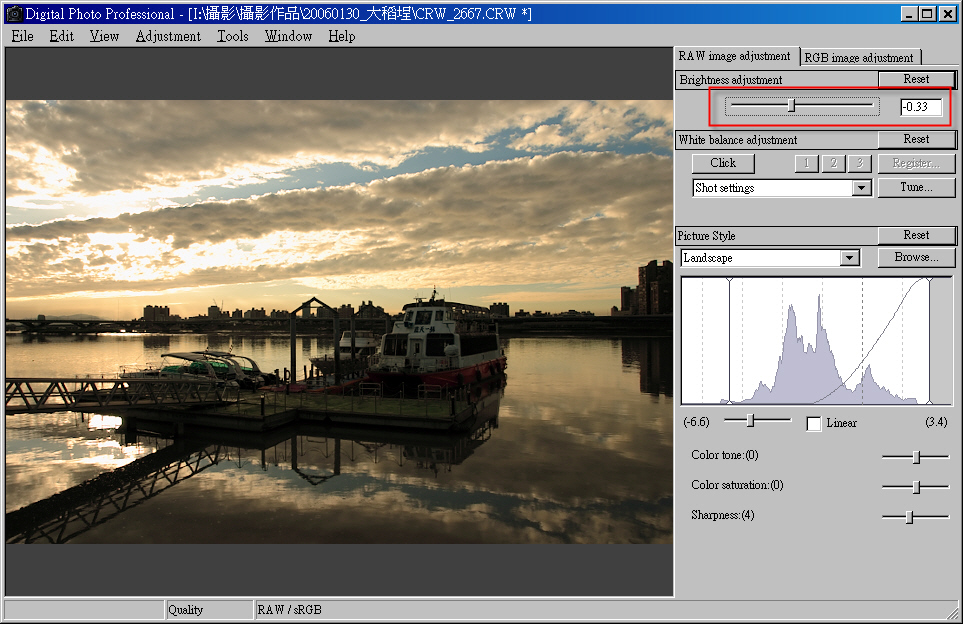
接著我們把曝光量增加 (增加的幅度請自行斟酌), 我們將取這張照片船及水面的部份。我們將這個檔案存為「EV+.TIFF」:
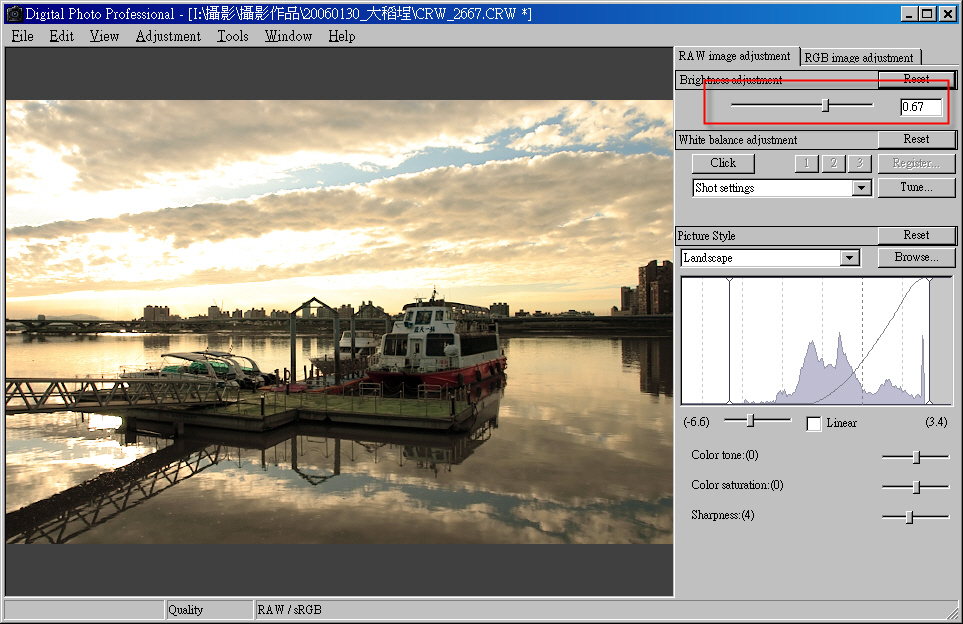
接著進 Photoshop 中開啟「EV-.TIFF」和「EV+.TIFF」兩張影像:
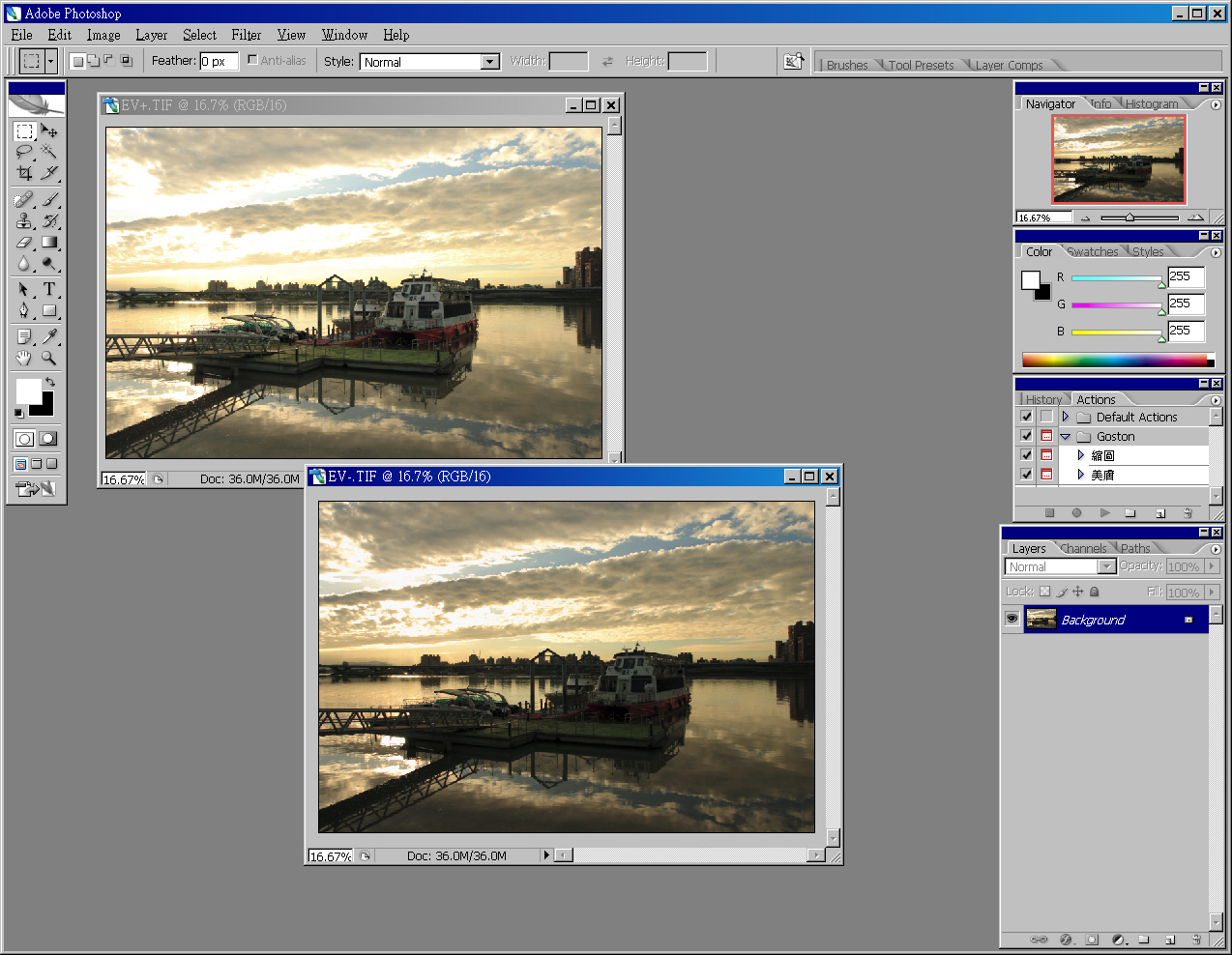
點選「EV-.TIFF」這張照片, 按「Ctrl + A」全選這張影像, 再按「Ctrl + C」複製:
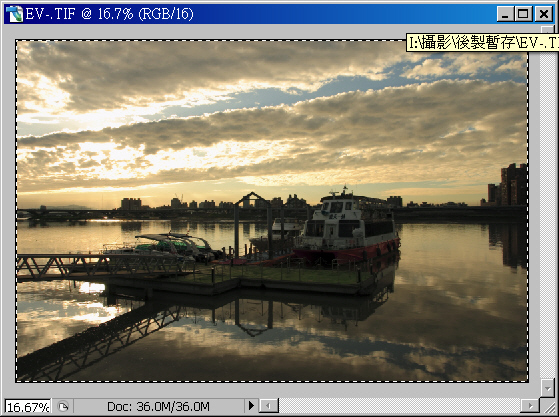
再點選「EV+.TIFF」, 然後按「Ctrl + V」將剛剛複製的影像貼上, 這時可以看到「圖層管理員」會有兩個圖層 (下圖紅線框起處):
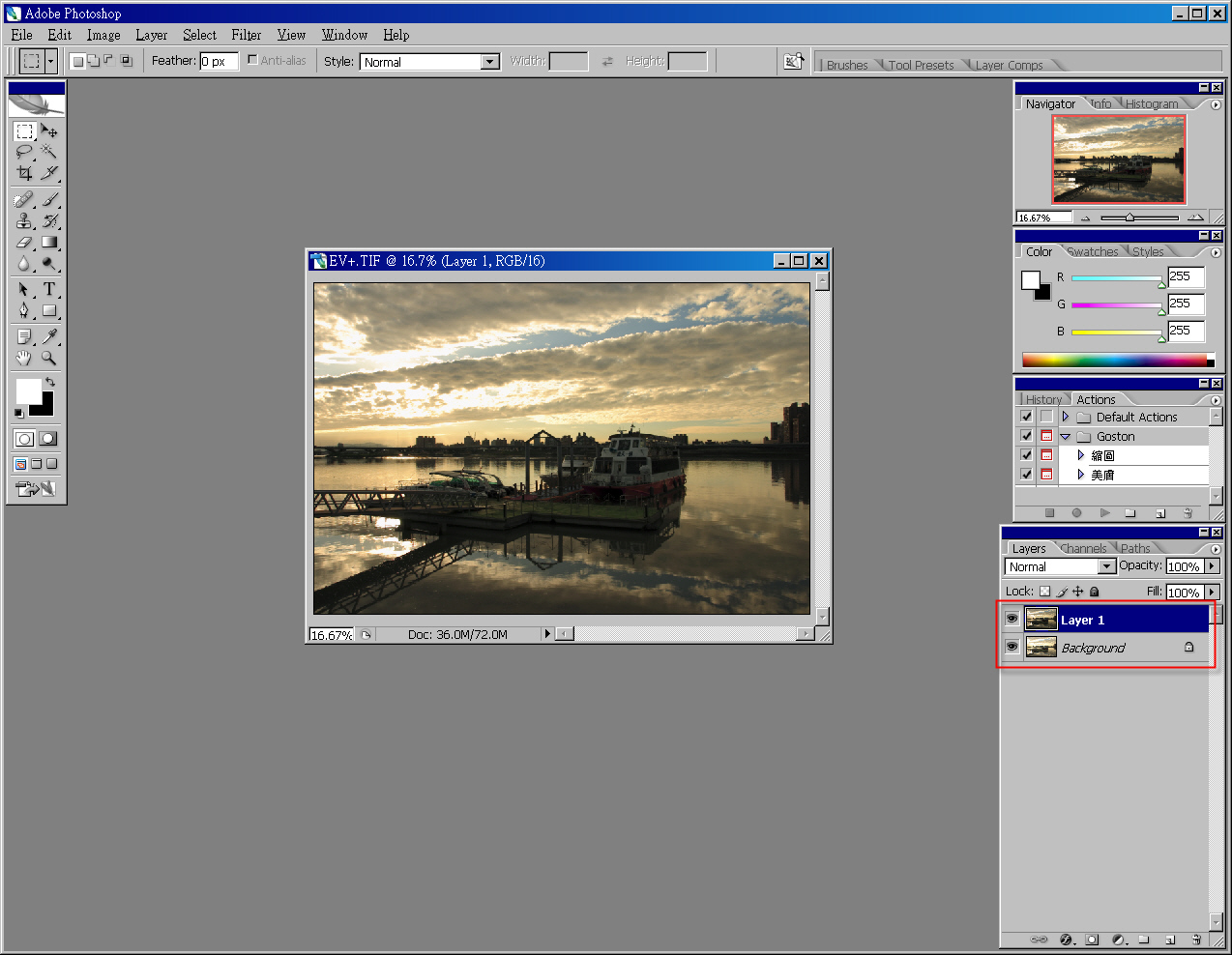
於「圖層管理員」中選擇「Layer 1」圖層, 然後依下圖所示選取「Layer」->「Layer Mask」->「Reveal All」:
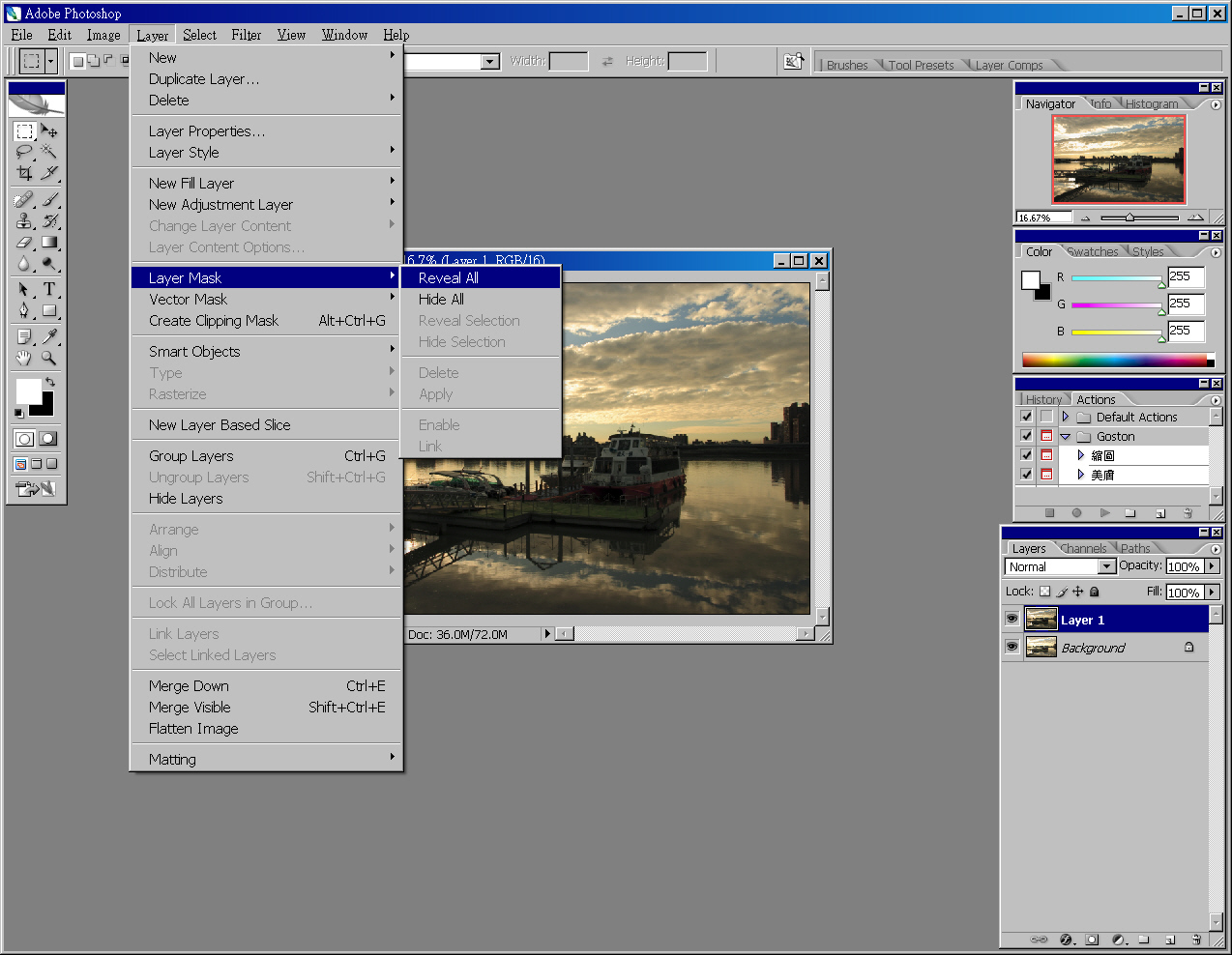
接著如下圖紅線框起的方式選擇好「漸層工具」:
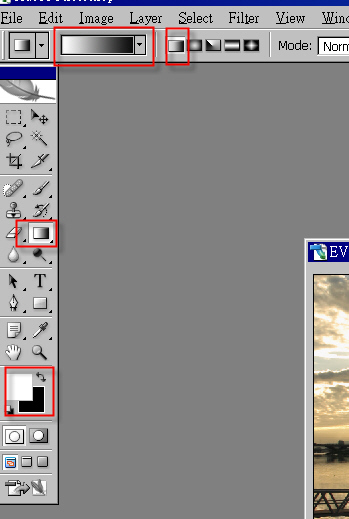
接著以「漸層工具」在影像的明暗交界處由上而下的拉一條線 (拉的長度請多嚐試):

此時就可以看到原本照片的下半部消失不見, 取而代之的是背景圖層中暗部曝光正確的影像; 至此我們已完成了數位黑卡的實作。接下來我們只需對影像做一些後續的處理, 如調整對比, 就可以縮圖並發表照片了。
我們來看一下數位黑卡後製前後的照片吧! 下面是經過數位黑卡處理過的照片:

而下面這張是沒做過任何處理的原始圖像:

如何? 是不是很簡單呢!? 有興趣的人請找一張照片出來試著做做看, 相信應該不難理解啦! 如果你看不懂我教學中的文字描述, 那是因為我文筆很差, 實際做起來很簡單的… Orz
延伸閱讀: